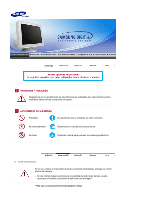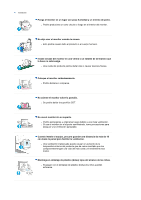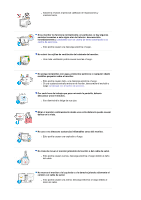Samsung 793DF User Manual (user Manual) (ver.1) (Spanish)
Samsung 793DF Manual
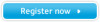 |
UPC - 729507707570
View all Samsung 793DF manuals
Add to My Manuals
Save this manual to your list of manuals |
Samsung 793DF manual content summary:
- Samsung 793DF | User Manual (user Manual) (ver.1) (Spanish) - Page 1
SyncMaster 591s / 591v / 793s / 793v / 783DF / 793DF / 793MB / 795DF / 795MB / 797DF / 997DF Instalación de controladores Instalación de programas - Samsung 793DF | User Manual (user Manual) (ver.1) (Spanish) - Page 2
Negligencia en el cumplimiento de las indicaciones señaladas por este símbolo podría ocasionar daños físicos o perjuicios al equipo. Prohibido. No desensamblar. No tocar. Es importante leer y entender en todo momento. Desconectar la clavija del tomacorriente. Conectar a tierra para prevenir una - Samsung 793DF | User Manual (user Manual) (ver.1) (Spanish) - Page 3
a un tomacorriente. z Esto podría ocasionar fuego. No desconecte el cable de alimentación mientras esté usando el monitor. z Debido a la desconexión se puede producir un sobrevoltaje que dañe el monitor. No utilice el cable de alimentación si el conector o el enchufe están sucios. z Si el conector - Samsung 793DF | User Manual (user Manual) (ver.1) (Spanish) - Page 4
un mínimo de polvo. z Podría producirse un corto circuito o fuego en el interior del monitor. No deje caer el monitor cuando lo mueva. z Esto podría causar daño al producto o al cuerpo humano. Instale la base del monitor en una vitrina o un estante de tal manera que la base no sobresalga. z Una ca - Samsung 793DF | User Manual (user Manual) (ver.1) (Spanish) - Page 5
agrietar o disolver el cabinete del monitor. z Puede comprar un detergente recomendado en cualquier Centro de Servicios Samsung. Si el conector entre el MANUAL DE INSTRUCCIONES ANTES DE CONECTAR Y OPERAR EL APARATO, CONSERVE EL MANUAL PARA FUTURAS REFERENCIAS, GRACIAS. POR FAVOR LEA ESTE MANUAL - Samsung 793DF | User Manual (user Manual) (ver.1) (Spanish) - Page 6
pantalla, debería descansar unos 5 minutos. z Eso disminuirá la fatiga de sus ojos. Mirar el monitor continuamente desde una corta distancia puede causar daños en la vista. No use o no almacene sustancias inflamables cerca del monitor. z Esto podría causar una explosión o fuego. No trate de mover el - Samsung 793DF | User Manual (user Manual) (ver.1) (Spanish) - Page 7
. z Esto podría causar una descarga eléctrica, fuego o lesiones. Mantenga el monitor lejos de sustancias magnéticas. z Esto podría causar una descoloración del monitor. No instale el producto en una superficie inestable, desigual o que pueda experimentar vibraciones. z Una caída del producto podr - Samsung 793DF | User Manual (user Manual) (ver.1) (Spanish) - Page 8
Verifique que los siguientes productos estén incluidos con el monitor. Si faltara alguno, contáctese con su distribuidor. Desempaque Monitor y Soporte Manual (Algunos modelos llevan incorporados un soporte.) Documento de garantía Guía de Instalación Rápida (no está disponible en todas las - Samsung 793DF | User Manual (user Manual) (ver.1) (Spanish) - Page 9
Cordón eléctrico Soporte Soporte Para modelo multimedia (Opción) Manual Manual del Usuario Cable Cable de sonido (2 cada uno) Soporte Cable de DC potencia input Soporte por el Multimedia altavoz Parte Delantera - Samsung 793DF | User Manual (user Manual) (ver.1) (Spanish) - Page 10
de Ahorro Energético. suministro de energía Vea Ahorrador de Energía, descrito en el manual, para mayor información en lo referente a las funciones de ahorro de energía. Para ahorrar energía, apague el monitor cuando no lo necesite o cuando no lo use por periodos largos de tiempo. Parte Posterior - Samsung 793DF | User Manual (user Manual) (ver.1) (Spanish) - Page 11
extremo del cable de señal a la toma de video del computador (tablero de video, tarjeta de video o tarjeta gráfica) Vea Conexión del Monitor para mayor información en lo referente a las conexiones de cable. Fondo Cable de señal Toma de corriente Base Inclinable y Giratoria Conecte el extremo del - Samsung 793DF | User Manual (user Manual) (ver.1) (Spanish) - Page 12
Multimedia | Soporte por el Multimedia altavoz 1. Conecte el cordón de suministro eléctrico del monitor a la toma de corriente de la parte trasera del monitor. Conectar el cordón de suministro eléctrico del monitor a un tomacorriente cercano. 2-1. Conexión con un PC Conecte el D-SUB de 15 pins del - Samsung 793DF | User Manual (user Manual) (ver.1) (Spanish) - Page 13
del cable a la toma del estéreo en la parte posterior del soporte del monitor Conecte un extremos del otro cable de sonido a la Linea toma en su ficha Si esto ocurrieta, ponga un cojinete o revista debajo del soporte del monitor. El volumen muy alto también puede provocar deformación del sonido; - Samsung 793DF | User Manual (user Manual) (ver.1) (Spanish) - Page 14
ón del estéreo de la fuente input. (ficha de sonido, computer, CD-ROM drive). 3. Cable de DC potencia input Conecte a la toma DC 12V del monitor. 4. Indicator de potencia Se ilumina de verde cuando el altavoz está encendido. 5. Volumen On/Off Gira On/Off y ajuste el volumen. 6. Control treble Use el - Samsung 793DF | User Manual (user Manual) (ver.1) (Spanish) - Page 15
al revés en una superficie de trabajo plana 2. Alínee las lengüetas de la base con la ranura correspondiente de la parte inferior del monitor. 3. Presione la base en el monitor hasta que las lengüetas estén completamente insertadas en las ranuras. 4. Presione la base hacia la parte anterior del - Samsung 793DF | User Manual (user Manual) (ver.1) (Spanish) - Page 16
ón. z Internet web site :http://www.samsung.com/ (Worldwide) http://www.samsungusa.com/monitor (USA) http://www.sec.co.kr/monitor (Korea) http://www.samsungmonitor.com.cn/ (China) Windows ME 1. Inserte el CD en la unidad de CD-ROM. 2. Haga clic en "Windows ME Driver". 3. Escoja el modelo de su - Samsung 793DF | User Manual (user Manual) (ver.1) (Spanish) - Page 17
esta instalación no dañará su sistema. *El driver certificado será colocado en la Página Web del Monitor Samsung. http://www.samsung.com/. 6. La instalación del Driver del Monitor está terminada. Windows XP | Windows 2000 |Windows Me |Windows NT | Linux Cuando el sistema operativo solicite la unidad - Samsung 793DF | User Manual (user Manual) (ver.1) (Spanish) - Page 18
ón" y escoja la ficha "Configuración" luego haga clic en "Avanzado". 4. Pulse el botón "Propiedades" en la ficha "Monitor" y seleccione la ficha "Driver". 5. Pulse "Actualizar Driver" y seleccione "Instalar de una lista o ..." luego haga clic en el botón "Siguiente". 6. Seleccione "No busque, yo - Samsung 793DF | User Manual (user Manual) (ver.1) (Spanish) - Page 19
úe". Luego haga click en el botón "terminar". Este driver del monitor está bajo el Logotipo certificado MS, y su instalación no causará daño a su sistema. *El driver certificado será puesto en la Página Web del Monitor Samsung. http://www.samsung.com/ . 9. Pulse el botón "Cerrar" luego haga clic - Samsung 793DF | User Manual (user Manual) (ver.1) (Spanish) - Page 20
3. Escoja "A:\(D:\driver)" luego haga clic en el botón de "Abrir" y luego haga clic en el botón "Aceptar" Guía de Instalación Manual del Monitor 1. Haga "Terminar" luego en el botón "Cerrar". Sistema Operativo Microsoft® Windows® Millennium 1. Haga clic en "Iniciar", "Configuración", "Panel de - Samsung 793DF | User Manual (user Manual) (ver.1) (Spanish) - Page 21
resolución y frecuencia vertical fijándose en Modos de Pantalla Prefijados que aparece en este manual. Sistema Operativo Linux Para ejecutar X-Window, necesita hacer el está disponible sólamente para los monitores samsung y hace que el color de las imagenes del monitor sea el mismo que el de las - Samsung 793DF | User Manual (user Manual) (ver.1) (Spanish) - Page 22
el software Color Natural. Para instalar el programa manualmente, inserte el CD, que va incluído con el monitor Samsung, en la unidad del CD-ROM, haga clic en el botón [Iniciar] de Windows y luego seleccione [Ejecutar]. Entre D:\color\eng\setup.exe y luego presione la tecla . (Si la - Samsung 793DF | User Manual (user Manual) (ver.1) (Spanish) - Page 23
SyncMaster 591s / 591v Se usa para entrar o salir de la pantalla de menú. Estos botones le permiten destacar y regular items en el menú. Se usa para seleccionar el menú OSD. Brillo - Samsung 793DF | User Manual (user Manual) (ver.1) (Spanish) - Page 24
Menú Contenido Si el sistema OSD está desactivado, pulse el botón para ajustar la luminosidad. Contraste Menú Contenido Si el sistema OSD está desactivado, pulse el botón para ajustar el contraste. - Samsung 793DF | User Manual (user Manual) (ver.1) (Spanish) - Page 25
concéntricos. Para eliminar estos patentes, usar los ajuste de muaré vertical. Utilice la función de recuperación para poner las configuracioncs avanzadas en Usar la función de recuperar para reinicializar esos ajustes del monitor para los niveles originales: Posición, Tamaño, Cojín, Trapecio, - Samsung 793DF | User Manual (user Manual) (ver.1) (Spanish) - Page 26
seleccione el modo sRGB, se abandona el modo sRGB. Menú Contenido Reproducción /Parada Siga estas instrucciones para cambiar la posición horizontal de la pantalla del monitor. Siga estas instrucciones para cambiar la posición vertical de la pantalla del - Samsung 793DF | User Manual (user Manual) (ver.1) (Spanish) - Page 27
Siga estas instrucciones para cambiar el tamaño horizontal de la pantalla del monitor. Siga estas instrucciones para cambiar el tamaño vertical de la pantalla del monitor. Ajustar el Cojín cuando los lados del display están unidos o separados. Ajustar el equilibrio cuando los lados del display están - Samsung 793DF | User Manual (user Manual) (ver.1) (Spanish) - Page 28
SyncMaster 783DF Se usa para entrar o salir de la pantalla de menú. Estos botones le permiten destacar y regular items en el menú. Se usa para seleccionar el menú OSD. Brillo - Samsung 793DF | User Manual (user Manual) (ver.1) (Spanish) - Page 29
Menú Contenido Si el sistema OSD está desactivado, pulse el botón para ajustar la luminosidad. Contraste Menú Contenido Si el sistema OSD está desactivado, pulse el botón para ajustar el contraste. - Samsung 793DF | User Manual (user Manual) (ver.1) (Spanish) - Page 30
concéntricos. Para eliminar estos patentes, usar los ajuste de muaré vertical. Utilice la función de recuperación para poner las configuracioncs avanzadas en Usar la función de recuperar para reinicializar esos ajustes del monitor para los niveles originales: Posición, Tamaño, Cojín, Trapecio, - Samsung 793DF | User Manual (user Manual) (ver.1) (Spanish) - Page 31
seleccione el modo sRGB, se abandona el modo sRGB. Menú Contenido Reproducción /Parada Siga estas instrucciones para cambiar la posición horizontal de la pantalla del monitor. Siga estas instrucciones para cambiar la posición vertical de la pantalla del - Samsung 793DF | User Manual (user Manual) (ver.1) (Spanish) - Page 32
Siga estas instrucciones para cambiar el tamaño horizontal de la pantalla del monitor. Siga estas instrucciones para cambiar el tamaño vertical de la pantalla del monitor. Ajustar el Cojín cuando los lados del display están unidos o separados. Ajustar el equilibrio cuando los lados del display están - Samsung 793DF | User Manual (user Manual) (ver.1) (Spanish) - Page 33
SyncMaster 797DF Se usa para entrar o salir de la pantalla de menú. Estos botones le permiten destacar y regular items en el menú. Se usa para seleccionar el menú OSD. Brillo - Samsung 793DF | User Manual (user Manual) (ver.1) (Spanish) - Page 34
Menú Contenido Si el sistema OSD está desactivado, pulse el botón para ajustar la luminosidad. Contraste Menú Contenido Si el sistema OSD está desactivado, pulse el botón para ajustar el contraste. - Samsung 793DF | User Manual (user Manual) (ver.1) (Spanish) - Page 35
concéntricos. Para eliminar estos patentes, usar los ajuste de muaré vertical. Utilice la función de recuperación para poner las configuracioncs avanzadas en Usar la función de recuperar para reinicializar esos ajustes del monitor para los niveles originales: Posición, Tamaño, Cojín, Trapecio, - Samsung 793DF | User Manual (user Manual) (ver.1) (Spanish) - Page 36
seleccione el modo sRGB, se abandona el modo sRGB. Menú Contenido Reproducción /Parada Siga estas instrucciones para cambiar la posición horizontal de la pantalla del monitor. Siga estas instrucciones para cambiar la posición vertical de la pantalla del - Samsung 793DF | User Manual (user Manual) (ver.1) (Spanish) - Page 37
Siga estas instrucciones para cambiar el tamaño horizontal de la pantalla del monitor. Siga estas instrucciones para cambiar el tamaño vertical de la pantalla del monitor. Ajustar el Cojín cuando los lados del display están unidos o separados. Ajustar el equilibrio cuando los lados del display están - Samsung 793DF | User Manual (user Manual) (ver.1) (Spanish) - Page 38
SyncMaster 997DF Se usa para entrar o salir de la pantalla de menú. Estos botones le permiten destacar y regular items en el menú. Se usa para seleccionar el menú OSD. Brillo - Samsung 793DF | User Manual (user Manual) (ver.1) (Spanish) - Page 39
Menú Contenido Si el sistema OSD está desactivado, pulse el botón para ajustar la luminosidad. Contraste Menú Contenido Si el sistema OSD está desactivado, pulse el botón para ajustar el contraste. - Samsung 793DF | User Manual (user Manual) (ver.1) (Spanish) - Page 40
concéntricos. Para eliminar estos patentes, usar los ajuste de muaré vertical. Utilice la función de recuperación para poner las configuracioncs avanzadas en Usar la función de recuperar para reinicializar esos ajustes del monitor para los niveles originales: Posición, Tamaño, Cojín, Trapecio, - Samsung 793DF | User Manual (user Manual) (ver.1) (Spanish) - Page 41
seleccione el modo sRGB, se abandona el modo sRGB. Menú Contenido Reproducción /Parada Siga estas instrucciones para cambiar la posición horizontal de la pantalla del monitor. Siga estas instrucciones para cambiar la posición vertical de la pantalla del - Samsung 793DF | User Manual (user Manual) (ver.1) (Spanish) - Page 42
Siga estas instrucciones para cambiar el tamaño horizontal de la pantalla del monitor. Siga estas instrucciones para cambiar el tamaño vertical de la pantalla del monitor. Ajustar el Cojín cuando los lados del display están unidos o separados. Ajustar el equilibrio cuando los lados del display están - Samsung 793DF | User Manual (user Manual) (ver.1) (Spanish) - Page 43
SyncMaster 793s / 793v / 793DF / 793MB / 795DF / 795MB Se usa para entrar o salir de la pantalla de menú. Estos botones le permiten destacar y regular items en el menú. Se usa para seleccionar el menú OSD. MagicBright2™ es la denominación de una nueva característica de monitor que ofrece una calidad - Samsung 793DF | User Manual (user Manual) (ver.1) (Spanish) - Page 44
Menú Contenido Si el sistema OSD está desactivado, pulse el botón para ajustar la luminosidad. MagicBright2™ Menú MagicBright2™ Contenido Pulse otra vez el botón MagicBright2™ y seleccione el modo deseado. - Samsung 793DF | User Manual (user Manual) (ver.1) (Spanish) - Page 45
concéntricos. Para eliminar estos patentes, usar los ajuste de muaré vertical. Utilice la función de recuperación para poner las configuracioncs avanzadas en Usar la función de recuperar para reinicializar esos ajustes del monitor para los niveles originales: Posición, Tamaño, Cojín, Trapecio, - Samsung 793DF | User Manual (user Manual) (ver.1) (Spanish) - Page 46
seleccione el modo sRGB, se abandona el modo sRGB. Menú Contenido Reproducción /Parada Siga estas instrucciones para cambiar la posición horizontal de la pantalla del monitor. Siga estas instrucciones para cambiar la posición vertical de la pantalla del - Samsung 793DF | User Manual (user Manual) (ver.1) (Spanish) - Page 47
Siga estas instrucciones para cambiar el tamaño horizontal de la pantalla del monitor. Siga estas instrucciones para cambiar el tamaño vertical de la pantalla del monitor. Ajustar el Cojín cuando los lados del display están unidos o separados. Ajustar el equilibrio cuando los lados del display están - Samsung 793DF | User Manual (user Manual) (ver.1) (Spanish) - Page 48
mejor imagen en un monitor, es necesario ajustarlo para cada situación específica. Por desgracia, los controles manuales disponibles para ajustar la evitar el uso de la visualización en pantalla (OSD) del monitor. MagicTune es compatible con Windows 98SE, Me, 2000, NT, XP Home y XP Professional. - Samsung 793DF | User Manual (user Manual) (ver.1) (Spanish) - Page 49
Introducción general| Instalación| Modo OSD| Desinstalación| Solución de problemas Instalación 1. Inserte el CD de instalación en la unidad de CD-ROM. 2. Haga clic en el archivo de instalación de MagicTune. 3. Seleccione el Idioma (Language) de instalación, y haga clic en "Siguiente". 4. Cuando - Samsung 793DF | User Manual (user Manual) (ver.1) (Spanish) - Page 50
6. Seleccione una carpeta para instalar el programa MagicTune. 7. Haga clic en "Instalar". 8. Aparece la ventana "Estado de la instalación". - Samsung 793DF | User Manual (user Manual) (ver.1) (Spanish) - Page 51
doble clic en el icono para iniciar el programa. El icono de ejecución de MagicTune puede no aparecer dependiendo de la especificación del sistema o del monitor del equipo. Si es así, pulse la tecla F5. 11. La ventana siguiente aparece si la instalaci ó n ha sido correcta. - Samsung 793DF | User Manual (user Manual) (ver.1) (Spanish) - Page 52
la instalación" si tienen alguna dificultad durante la instalación. Requisitos del sistema Sistemas operativos z Windows 98 SE z Windows Me z Windows NT z Windows 2000 z Windows XP Home Edition z Windows XP Professional Hardware z Memoria mínima de 32MB z Espacio de disco duro disponible mínimo de - Samsung 793DF | User Manual (user Manual) (ver.1) (Spanish) - Page 53
ón| Solución de problemas MagicTune permite realizar un ajuste rápido de la pantalla con la capacidad de guardar y usar fácilmente las configuraciones del monitor que mejor se adapten al usuario. z El modo OSD puede resultar distinto respecto a la guía del usuario dependiendo de la especificación de - Samsung 793DF | User Manual (user Manual) (ver.1) (Spanish) - Page 54
Definición de la ficha Imagen Permite que el usuario ajuste la configuraci ó n de la pantalla con los valores deseados. n m l k j i Brillo n m l k j Contraste nmlkj MagicBright Brillo Aclara u oscurece la pantalla en su totalidad. Los detalles de las imágenes de las áreas oscuras pueden perderse - Samsung 793DF | User Manual (user Manual) (ver.1) (Spanish) - Page 55
Para visualización de imágenes en movimiento, como un DVD o un VCD. Definición de la ficha Color Ajusta la "calidez" del color del fondo del monitor o de la imagen. n m l k j i Tono de color nmlkj Control de color Tono de color El tono del color se puede cambiar. z Cálido - Normal - Frío z Cambio - Samsung 793DF | User Manual (user Manual) (ver.1) (Spanish) - Page 56
Geometría 1 nmlkji Rotación n m l k j Tamaño nmlkj Posición Geometría 2 n m l k j Efecto cojín nmlkj Balanceo nmlkj Trapezoide nmlkj Paralelo Otros nmlkj Moire n m l k j Degauss nmlkj Sidepin Corner Top nmlkj Sidepin Corner Bottom n m l k j Pinbalance Corner Top nmlkj Pinbalance Corner Bottom - Samsung 793DF | User Manual (user Manual) (ver.1) (Spanish) - Page 57
versi ó n del programa, y permite utilizar la caracter í stica de Ayuda. Ayuda Visite el sitio Web de MagicTune o haga clic para abrir los archivos de Ayuda (Manual del Usuario) para más información sobre cómo instalar o ejecutar MagicTune. El - Samsung 793DF | User Manual (user Manual) (ver.1) (Spanish) - Page 58
Asset id Versión ventana de exploraci ó n b á sica. Abre una ventana de informaci ó n sobre el monitor que muestra la fecha de fabricaci ó n del monitor. Muestra el n ú mero de versi ó n de MagicTune. - Samsung 793DF | User Manual (user Manual) (ver.1) (Spanish) - Page 59
Panel (Panel de control)] en el menú. Si el programa está instalado en Windows XP, abra [Control Panel (Panel de control)] desde el menú [Start (Inicio "Add/Remove Programs (Agregar o quitar programas)", desplace la barra vertical hasta localizar "MagicTune". Haga clic para seleccionar ese elemento. - Samsung 793DF | User Manual (user Manual) (ver.1) (Spanish) - Page 60
ística MagicTune, siga los pasos a continuación (Cuando Windows es XP); Panel de control -> Rendimiento y Mantenimiento -> Sistema -> Hardware -> Administrador de dispositivos -> Monitores -> Después de eliminar Monitor Plug and Play, busque "Monitor Plug and Play" activando la búsqueda de nuevo - Samsung 793DF | User Manual (user Manual) (ver.1) (Spanish) - Page 61
SyncMaster inicie el computador: en el modo aplicable (el modo seguro para Windows ME/2000/XP) y luego cambie la frecuencia de la tarjeta monitor y restaurar la imagen en la pantalla. Inspeccione la configuración del monitor para ver si está en el Modo Interface. (Modo interface: frecuencia vertical - Samsung 793DF | User Manual (user Manual) (ver.1) (Spanish) - Page 62
la tarjeta de video? Para Windows ME/2000/XP: Fijar los colores apropiadamente en el Panel de Control, Pantalla, Configuración. Fijar la tarjeta de video de acuerdo a las instrucciones del manual de la tarjeta de video. Hay un mensaje que dice: "Monitor desconocido, Enchufar y Usar (VESA DDC - Samsung 793DF | User Manual (user Manual) (ver.1) (Spanish) - Page 63
última versión del programa. http://www.samsung.com/monitor/magictune. Si hay problemas con el monitor, inspeccione las siguientes opciones. 1. Inspeccione del PC o del protector de pantalla. (Consulte el Manual del Computador / Windows) El monitor emite un sonido cuando se prende. Esto es normal - Samsung 793DF | User Manual (user Manual) (ver.1) (Spanish) - Page 64
la pantalla o la pantalla se pone en blanco aunque el indicador de suministro de energia LED esté todavía prendido. El mensaje podría indicar que el monitor está fuera del rango de escáner o que se necesita inspeccionar el cable de señal. Ambiente La ubicación y posición del - Samsung 793DF | User Manual (user Manual) (ver.1) (Spanish) - Page 65
ñales visuales que recibe del PC. Por lo tanto, si hay algún problema con el PC o la tarjeta de video, esto podría causar que el monitor se ponga en blanco, o tenga malos colores, sonido, Sincronización Fuera de Rango, etc. En este caso , primero inspeccione la fuente del problema y luego póngase en - Samsung 793DF | User Manual (user Manual) (ver.1) (Spanish) - Page 66
SyncMaster 793s,793v,783DF,793DF íon No hay imagen en pantalla No puede usar el monitor. Está conectado correctamente el Inspeccione el cordón eléctrico conexión), inicie el computador: en el modo aplicable (el modo seguro para Windows ME/2000/XP) y luego cambie la frecuencia de la tarjeta de video - Samsung 793DF | User Manual (user Manual) (ver.1) (Spanish) - Page 67
para ver si está en el Modo Interface. (Modo interface: frecuencia vertical 43 Hz, 87 Hz (i), etc) La señal de la tarjeta de video excede la frecuencia y resolución máxima del monitor. Hay cerca algún objeto magnético como adaptador de corriente, parlantes o línea de alto voltaje? Aleje el - Samsung 793DF | User Manual (user Manual) (ver.1) (Spanish) - Page 68
la última versión del programa. http://www.samsung.com/. Si hay problemas con el monitor, inspeccione las siguientes opciones. 1. Inspeccione si salida) del PC o del protector de pantalla. (Consulte el Manual del Computador / Windows) El monitor emite un sonido cuando se Esto es normal ya que se - Samsung 793DF | User Manual (user Manual) (ver.1) (Spanish) - Page 69
Cómo se puede limpiar el Tubo de imagen/caja externa? electromagnética. Desconecte el cordón de suministro de energía y luego limpie el monitor con una tela suave, usando una solución limpiadora o simplemente agua. No deje restos de detergente ni raye la caja. No permita que entre agua en - Samsung 793DF | User Manual (user Manual) (ver.1) (Spanish) - Page 70
ñales visuales que recibe del PC. Por lo tanto, si hay algún problema con el PC o la tarjeta de video, esto podría causar que el monitor se ponga en blanco, o tenga malos colores, sonido, Sincronización Fuera de Rango, etc. En este caso , primero inspeccione la fuente del problema y luego póngase en - Samsung 793DF | User Manual (user Manual) (ver.1) (Spanish) - Page 71
SyncMaster 795DF Solucíon No hay imagen en pantalla No puede usar el monitor. Está conectado correctamente el Inspeccione el cordón eléctrico y de conexión), inicie el computador: en el modo aplicable (el modo seguro para Windows ME/2000/XP) y luego cambie la frecuencia de la tarjeta de video. - Samsung 793DF | User Manual (user Manual) (ver.1) (Spanish) - Page 72
para ver si está en el Modo Interface. (Modo interface: frecuencia vertical 43 Hz, 87 Hz (i), etc) La señal de la tarjeta de video excede la frecuencia y resolución máxima del monitor. Hay cerca algún objeto magnético como adaptador de corriente, parlantes o línea de alto voltaje? Aleje el - Samsung 793DF | User Manual (user Manual) (ver.1) (Spanish) - Page 73
la última versión del programa. http://www.samsung.com/. Si hay problemas con el monitor, inspeccione las siguientes opciones. 1. Inspeccione si salida) del PC o del protector de pantalla. (Consulte el Manual del Computador / Windows) El monitor emite un sonido cuando se Esto es normal ya que se - Samsung 793DF | User Manual (user Manual) (ver.1) (Spanish) - Page 74
Cómo se puede limpiar el Tubo de imagen/caja externa? electromagnética. Desconecte el cordón de suministro de energía y luego limpie el monitor con una tela suave, usando una solución limpiadora o simplemente agua. No deje restos de detergente ni raye la caja. No permita que entre agua en - Samsung 793DF | User Manual (user Manual) (ver.1) (Spanish) - Page 75
ñales visuales que recibe del PC. Por lo tanto, si hay algún problema con el PC o la tarjeta de video, esto podría causar que el monitor se ponga en blanco, o tenga malos colores, sonido, Sincronización Fuera de Rango, etc. En este caso , primero inspeccione la fuente del problema y luego póngase en - Samsung 793DF | User Manual (user Manual) (ver.1) (Spanish) - Page 76
SyncMaster lista Solucíon No hay imagen en pantalla No puede usar el monitor. Está conectado correctamente el Inspeccione el cordón eléctrico y de conexión), inicie el computador: en el modo aplicable (el modo seguro para Windows ME/2000/XP) y luego cambie la frecuencia de la tarjeta de video. (Vé - Samsung 793DF | User Manual (user Manual) (ver.1) (Spanish) - Page 77
para ver si está en el Modo Interface. (Modo interface: frecuencia vertical 43 Hz, 87 Hz (i), etc) La señal de la tarjeta de video excede la frecuencia y resolución máxima del monitor. Hay cerca algún objeto magnético como adaptador de corriente, parlantes o línea de alto voltaje? Aleje el - Samsung 793DF | User Manual (user Manual) (ver.1) (Spanish) - Page 78
la última versión del programa. http://www.samsung.com/. Si hay problemas con el monitor, inspeccione las siguientes opciones. 1. Inspeccione si salida) del PC o del protector de pantalla. (Consulte el Manual del Computador / Windows) El monitor emite un sonido cuando se Esto es normal ya que se - Samsung 793DF | User Manual (user Manual) (ver.1) (Spanish) - Page 79
Cómo se puede limpiar el Tubo de imagen/caja externa? electromagnética. Desconecte el cordón de suministro de energía y luego limpie el monitor con una tela suave, usando una solución limpiadora o simplemente agua. No deje restos de detergente ni raye la caja. No permita que entre agua en - Samsung 793DF | User Manual (user Manual) (ver.1) (Spanish) - Page 80
ñales visuales que recibe del PC. Por lo tanto, si hay algún problema con el PC o la tarjeta de video, esto podría causar que el monitor se ponga en blanco, o tenga malos colores, sonido, Sincronización Fuera de Rango, etc. En este caso , primero inspeccione la fuente del problema y luego póngase en - Samsung 793DF | User Manual (user Manual) (ver.1) (Spanish) - Page 81
Generales Generales Nombre del Modelo SyncMaster 591s / 591v Tubo de Imagen Tamaño y tipo 15" (38cm Máxima resolución 1024 x 768 Pantalla activa Horizontal 267 ± 4 mm Vertical 200 ± 4 mm Sincronización Horizontal 30 ~ 55 kHz Vertical 50 ~ 120 Hz Definición de la Señal de Entrada Se - Samsung 793DF | User Manual (user Manual) (ver.1) (Spanish) - Page 82
o se presiona una tecla del teclado. Para ahorrar energía, apague el monitor cuando no lo necesite, o cuando no lo use durante largos periodos el manual de la tarjeta de video y regule la pantalla de la siguiente manera. Modo Pantalla VESA, 640 x 480 Frecuencia H (kHz) 37,500 Vertical Frequency - Samsung 793DF | User Manual (user Manual) (ver.1) (Spanish) - Page 83
VESA, 640 x 480 VESA, 800 x 600 43,300 85,000 36,000 -/- 53,700 85,100 56,250 +/+ Frecuencia H El tiempo para escanear una línea que conecta horizontalmente el lado derecho de la pantalla al lado izquierdo es llamado Ciclo Horizontal y el número inverso del Ciclo Horizontal es llamado - Samsung 793DF | User Manual (user Manual) (ver.1) (Spanish) - Page 84
Generales Generales Nombre del Modelo SyncMaster 793s / 793v Tubo de Imagen Tamaño y tipo 17"(43cm) tipo enteramente cuadrado x 1024 @ 60Hz Pantalla activa Horizontal 312 ± 4 mm Vertical 234 ± 4 mm Sincronización Horizontal 30 ~ 70 kHz Vertical 50 ~ 160 Hz Definición de la Señal de - Samsung 793DF | User Manual (user Manual) (ver.1) (Spanish) - Page 85
o se presiona una tecla del teclado. Para ahorrar energía, apague el monitor cuando no lo necesite, o cuando no lo use durante largos periodos el manual de la tarjeta de video y regule la pantalla de la siguiente manera. Modo Pantalla VESA, 640 x 480 Frecuencia H (kHz) 37,500 Vertical Frequency - Samsung 793DF | User Manual (user Manual) (ver.1) (Spanish) - Page 86
VESA, 800 x 600 VESA, 1024 x 768 53,700 85,100 56,250 +/+ 68,700 85,000 94,500 +/+ Frecuencia H El tiempo para escanear una línea que conecta horizontalmente el lado derecho de la pantalla al lado izquierdo es llamado Ciclo Horizontal y el número inverso del Ciclo Horizontal es llamado - Samsung 793DF | User Manual (user Manual) (ver.1) (Spanish) - Page 87
Generales Nombre del Modelo SyncMaster783DF,793DF,793MB Tubo de Imagen Tamaño y tipo 17"(43cm) DynaFlat (visible 40. 1280 x 1024 @ 60Hz Pantalla activa Horizontal 312 ± 4 mm Vertical 234 ± 4 mm Sincronización Horizontal 30 ~ 70 kHz Vertical 50 ~ 160 Hz Definición de la Señal de Entrada - Samsung 793DF | User Manual (user Manual) (ver.1) (Spanish) - Page 88
o se presiona una tecla del teclado. Para ahorrar energía, apague el monitor cuando no lo necesite, o cuando no lo use durante largos periodos el manual de la tarjeta de video y regule la pantalla de la siguiente manera. Modo Pantalla VESA, 640 x 480 Frecuencia H (kHz) 37,500 Vertical Frequency - Samsung 793DF | User Manual (user Manual) (ver.1) (Spanish) - Page 89
VESA, 800 x 600 VESA, 1024 x 768 53,700 85,100 56,250 +/+ 68,700 85,000 94,500 +/+ Frecuencia H El tiempo para escanear una línea que conecta horizontalmente el lado derecho de la pantalla al lado izquierdo es llamado Ciclo Horizontal y el número inverso del Ciclo Horizontal es llamado - Samsung 793DF | User Manual (user Manual) (ver.1) (Spanish) - Page 90
Generales Generales Nombre del Modelo SyncMaster 795DF / 795MB Tubo de Imagen Tamaño y tipo 17"(43cm) DynaFlat (visible 40 x 1200 @ 65Hz Pantalla activa Horizontal 312 ± 4 mm Vertical 234 ± 4 mm Sincronización Horizontal 30 ~ 85 kHz Vertical 50 ~ 160 Hz Definición de la Señal de - Samsung 793DF | User Manual (user Manual) (ver.1) (Spanish) - Page 91
o se presiona una tecla del teclado. Para ahorrar energía, apague el monitor cuando no lo necesite, o cuando no lo use durante largos periodos el manual de la tarjeta de video y regule la pantalla de la siguiente manera. Modo Pantalla VESA, 640 x 480 Frecuencia H (kHz) 37,500 Vertical Frequency - Samsung 793DF | User Manual (user Manual) (ver.1) (Spanish) - Page 92
VESA, 1024 x 768 VESA, 1280 x 1024 68,977 84,997 94,500 +/+ 79,976 75,025 135,00 +/+ Frecuencia H El tiempo para escanear una línea que conecta horizontalmente el lado derecho de la pantalla al lado izquierdo es llamado Ciclo Horizontal y el número inverso del Ciclo Horizontal es llamado - Samsung 793DF | User Manual (user Manual) (ver.1) (Spanish) - Page 93
del Modelo SyncMaster 797DF Tubo de Imagen Tamaño y tipo Angulo de deflexión Distancia entre puntos Tipo de pantalla 17"(43cm) DynaFlat @ 85Hz 1600 x 1200 Pantalla activa Horizontal Vertical 312 ± 4 mm 234 ± 4 mm Sincronización Horizontal 30 ~ 96 kHz Vertical 50 ~ 160 Hz Definición de la - Samsung 793DF | User Manual (user Manual) (ver.1) (Spanish) - Page 94
o se presiona una tecla del teclado. Para ahorrar energía, apague el monitor cuando no lo necesite, o cuando no lo use durante largos periodos el manual de la tarjeta de video y regule la pantalla de la siguiente manera. Modo Pantalla VESA, 640 x 480 Frecuencia H (kHz) 37,500 Vertical Frequency - Samsung 793DF | User Manual (user Manual) (ver.1) (Spanish) - Page 95
VESA, 1024 x 768 VESA, 1280 x 1024 68,677 84,997 94,500 +/+ 91,146 85,024 157,50 +/+ Frecuencia H El tiempo para escanear una línea que conecta horizontalmente el lado derecho de la pantalla al lado izquierdo es llamado Ciclo Horizontal y el número inverso del Ciclo Horizontal es llamado - Samsung 793DF | User Manual (user Manual) (ver.1) (Spanish) - Page 96
Generales Generales Nombre del Modelo SyncMaster 997DF Tubo de Imagen Tamaño y tipo 19"(48cm) Máxima resolución 1600 x 1200 Pantalla activa Horizontal 352 ± 3 mm Vertical 264 ± 3 mm Sincronización Horizontal 30 ~ 96 kHz Vertical 50 ~ 160 Hz Definición de la Señal de Entrada Señ - Samsung 793DF | User Manual (user Manual) (ver.1) (Spanish) - Page 97
(P x D x A) 445 x 457,5 x 416 mm / 17,5 x 18,0 x 16,4 pulgadas (Después de instalar la base) del teclado. Para ahorrar energía, apague el monitor cuando no lo necesite, o cuando no manual de la tarjeta de video y regule la pantalla de la siguiente manera. Modo Pantalla Frecuencia H Vertical - Samsung 793DF | User Manual (user Manual) (ver.1) (Spanish) - Page 98
VESA, 640 x 480 VESA, 1024 x 768 VESA, 1024 x 768 37,500 75,000 31,500 -/- 68,677 84,997 94,500 +/+ 91,146 85,024 157,50 +/+ Frecuencia H El tiempo para escanear una línea que conecta horizontalmente el lado derecho de la pantalla al lado izquierdo es llamado Ciclo Horizontal y el nú - Samsung 793DF | User Manual (user Manual) (ver.1) (Spanish) - Page 99
RICA ECUADOR EL SALVADOR GUATEMALA JAMAICA PANAMA PUERTO RICO REP. DOMINICA TRINIDAD & TOBAGO VENEZUELA Latin America 0800-333-3733 0800-124-421 800-726-7864 (SAMSUNG) 0-800-507-7267 1-800-10-7267 800-6225 1-800-299-0013 1-800-234-7267 800-7267 1-800-682-3180 1-800-751-2676 1-800-7267-864 - Samsung 793DF | User Manual (user Manual) (ver.1) (Spanish) - Page 100
242 0303 http://www.samsung.com/be http://www.samsung.com/cz http://www.samsung.com/dk http://www.samsung.com/fi http://www.samsung.com/fr http://www.samsung.de http://www.samsung.com/hu http://www.samsung.com/it http://www.samsung.lu http://www.samsung.com/nl http://www.samsung.com/no http://www - Samsung 793DF | User Manual (user Manual) (ver.1) (Spanish) - Page 101
No-Entrelazamiento es usado por la mayoría de monitores para asegurar una imagen clara. El método vertical). Autoridad La información de este manual está sujeta a cambios sin previo aviso. ©2006 Samsung Samsung" son marcas registradas de Samsung Electronics Co., Ltd.; "Microsoft", "Windows" y "Windows - Samsung 793DF | User Manual (user Manual) (ver.1) (Spanish) - Page 102
MÉXICO IMPORTADO POR: SAMSUNG ELECTRONICS MÉXICO. S.A. de C.V. Vía Lopez Portillo No. 6, Col. San Fco. Chilpan Tultitlán, Estado de México, C.P. 54940 Tel: 01-55-5747-5100 / 01-800-726-7864 EXPORTADO POR: Samsung Electronics CO.,LTD. 416, Mae tan-3dong, Yeongtong - gu, Suwon City, Gyeonggi-do

Instalación de controladoresInstalación de programas
SyncMaster 591s / 591v / 793s / 793v / 783DF / 793DF /
793MB / 795DF / 795MB / 797DF / 997DF